
Naviger på din Mac med Fuld tastaturadgang
Når Fuld tastaturadgang er slået til, kan du bruge tabulatortasten og piletasterne til at navigere mellem alle emnerne på brugergrænsefladen og på din Mac i stedet for at bruge en mus eller et pegefelt. Fuld tastaturadgang markerer det emne på skærmen, der har fokus. Du kan tilpasse markeringens farve, kontrast og størrelse.
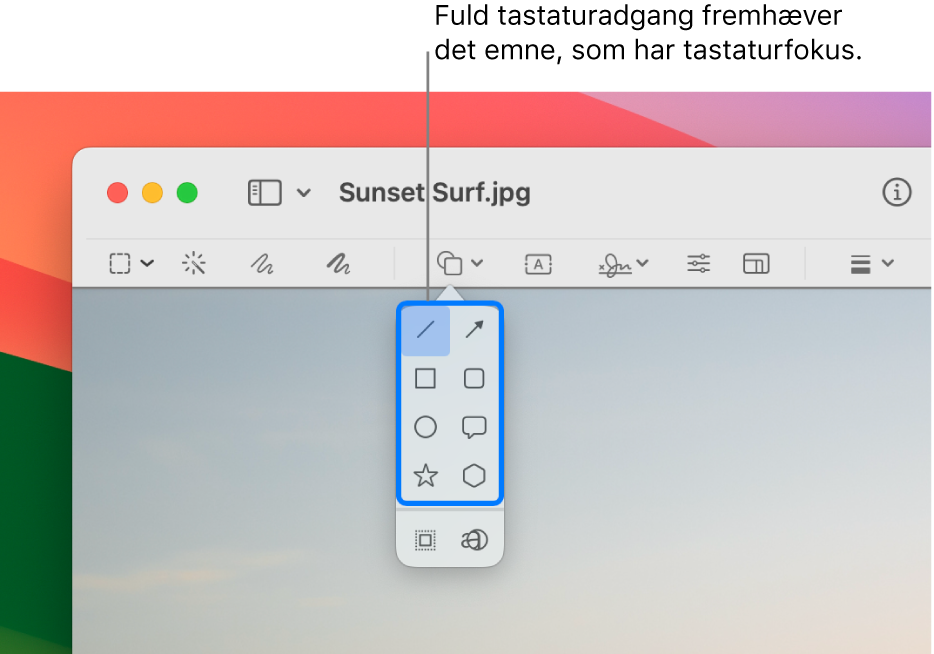
Slå Fuld tastaturadgang til
Vælg Apple

 i indholdsoversigten. (Du skal måske rulle nedad).
i indholdsoversigten. (Du skal måske rulle nedad).Gå til Motor til højre, klik på Tastatur, og slå Fuld tastaturadgang til.
Åbn Tastaturindstillinger til tilgængelighed for mig
Klik på knappen Info
 for at ændre udseendet af Fuld tastaturadgang (f.eks. markeringsfarven) og for at se hele listen med kommandoer til Fuld tastaturadgang.
for at ændre udseendet af Fuld tastaturadgang (f.eks. markeringsfarven) og for at se hele listen med kommandoer til Fuld tastaturadgang.
Tip: Når Fuld tastaturadgang er slået til, kan du trykke på Tab-H for at åbne Hjælp til Kommandoer, så du kan se de tilgængelige kommandoer til Fuld tastaturadgang.
Naviger med Fuld tastaturadgang
Du kan gøre følgende med standardkommandoerne, når Fuld tastaturadgang er slået til på din Mac:
Flyt til det næste emne på brugergrænsefladen: Tryk på tabulatortasten.
Flyt til det forrige emne på brugergrænsefladen: Tryk på Skift-Tab.
Vælg et emne: Tryk på mellemrumstasten.
Flyt rundt inden for en gruppe (f.eks. en liste med arkiver i en mappe eller emner i en indholdsoversigt): Tryk på pil op eller pil ned eller venstrepil eller højrepil. Fuld tastaturadgang markerer den gruppe og det emne i gruppen, der har fokus.
Søg efter emner: Tryk på Tab-F.
Åbn Vinduesvælger: Tryk på Tab-W.
Åbn Appvælger: Tryk på Tab-A.
Hop til menulinjen: Tryk på Fn-ctrl-F2.
Hop til Dock: Tryk på Fn-A.
Åbn Kontrolcenter: Tryk på Fn-C.
Åbn Notifikationscenter: Tryk på Fn-N.
Flyt markøren til det sted, hvor tastaturets fokus er: Tryk på Tab-C.
Der er mange yderligere standard- og avancerede kommandoer til rådighed, når du navigerer med Fuld tastaturadgang. Hvis du vil se en komplet liste over kommandoer i Fuld tastaturadgang, skal du vælge Apple 
![]() i indholdsoversigten og derefter klikke på Tastatur til højre (du skal måske rulle nedad). Klik på knappen Info
i indholdsoversigten og derefter klikke på Tastatur til højre (du skal måske rulle nedad). Klik på knappen Info ![]() ved siden af Fuld tastaturadgang, og gå til Kommandoer.
ved siden af Fuld tastaturadgang, og gå til Kommandoer.
Tilpas standardkommandoer og avancerede kommandoer til Fuld tastaturadgang
Du kan ændre de tastaturgenveje, der er knyttet til standardkommandoerne til Fuld tastaturadgang. Du kan også indstille tastaturgenveje til yderligere avancerede kommandoer.
Vælg Apple

 i indholdsoversigten. (Du skal måske rulle nedad).
i indholdsoversigten. (Du skal måske rulle nedad).Gå til Motor til højre, og klik derefter på Tastatur.
Klik på knappen Info
 ved siden af Fuld tastaturadgang, og gå til Kommandoer.
ved siden af Fuld tastaturadgang, og gå til Kommandoer.Gør et af følgende:
Indstil en speciel tastaturgenvej til en standardkommando: Klik på kommandoen, som du vil tilpasse genvejen til, og tryk derefter på tasten eller tasterne på tastaturet, du vil bruge som genvejen.
Indstil en tastaturgenvej til en avanceret kommando: Rul til Avanceret, klik på kommandoen, som du vil indstille en genvej til, og tryk derefter på tasten eller tasterne på tastaturet, du vil bruge som genvejen.
Gendan standardtastaturgenveje: Rul ned til bunden, og klik på Gendan standarder. Dette fjerner også tastaturgenveje til avancerede kommandoer, hvis der er nogen.
Klik på OK.
Sæt Fuld tastaturadgang på pause
Når Fuld tastaturadgang er slået til, kan du bruge Videreførelsesfunktion til at slå funktionen fra midlertidigt, f.eks. hvis du spiller på nettet og ikke vil have, at Fuld tastaturadgang forstyrrer dit spil. Derefter kan du slå funktionen til igen.
Slå Videreførelsesfunktion til eller fra: Tryk på ctrl-Alternativ-Kommando-P.
Hvis standardkommandoerne for Fuld tastaturadgang, der er beskrevet ovenfor, ikke fungerer som forventet, skal du muligvis gendanne standardkommandoerne. Vælg Apple 
![]() i indholdsoversigten, og klik derefter på Tastatur til højre (du er måske nødt til at rulle ned). Klik på knappen Info
i indholdsoversigten, og klik derefter på Tastatur til højre (du er måske nødt til at rulle ned). Klik på knappen Info ![]() ved siden af Fuld tastaturadgang, rul til bunden, og klik derefter på Gendan standarder.
ved siden af Fuld tastaturadgang, rul til bunden, og klik derefter på Gendan standarder.